亲爱的电脑小宝贝,你是不是也和我一样,有时候觉得那些本地安全软件有点儿烦人呢?它们总是时不时地跳出来提醒你,好像在说:“小心点,别被病毒盯上了!”今天,就让我来带你一起探索如何巧妙地关闭这些小家伙,让你的电脑重获自由!
一、轻松关闭,三步走
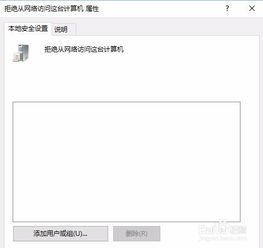
别急,关闭本地安全软件其实并没有那么复杂,只需三步,你就能让你的电脑焕然一新!
1. 系统设置,一键搞定
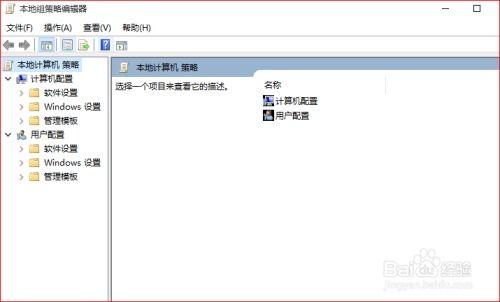
- 第一步:点击电脑左下角的“开始”按钮,然后找到并点击那个齿轮形状的“设置”图标。
- 第二步:在设置窗口里,找到并点击“更新和安全”选项,然后选择“Windows安全中心”。
- 第三步:在Windows安全中心里,找到“病毒和威胁防护”选项,点击进入,然后关闭“实时保护”。
搞定!你的电脑现在就可以自由呼吸了!
2. 组策略编辑,深入一步
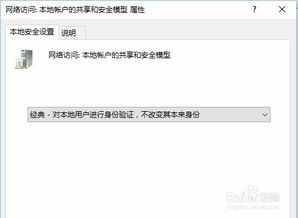
如果你觉得系统设置太麻烦,也可以尝试使用组策略编辑器来关闭本地安全软件。
- 第一步:按下键盘上的“Windows键 R”组合键,然后输入“gpedit.msc”并回车。
- 第二步:在组策略编辑器中,依次展开“计算机配置”>“管理模板”>“Windows组件”>“Windows安全中心”。
- 第三步:在右侧窗格中找到“病毒和威胁防护”,双击它,然后选择“已禁用”,最后点击“确定”。
这样,你的电脑就彻底摆脱了本地安全软件的束缚!
3. 注册表编辑,终极一招
如果你是个电脑高手,那么注册表编辑器将是你的终极武器。
- 第一步:按下键盘上的“Windows键 R”组合键,然后输入“regedit”并回车。
- 第二步:在注册表编辑器中,导航到以下路径:HKEY_LOCAL_MACHINE\\SOFTWARE\\Policies\\Microsoft\\Windows Defender。
- 第三步:在右侧窗格中找到“DisableAntiSpyware”键,将其值改为“1”,然后关闭注册表编辑器。
恭喜你,现在你的电脑已经完全摆脱了本地安全软件的控制!
二、关闭后的注意事项
虽然关闭本地安全软件可以让你的电脑更加流畅,但也需要注意以下几点:
1. 安全风险
关闭本地安全软件后,你的电脑将不再受到保护,容易受到病毒和恶意软件的攻击。因此,在关闭之前,请确保你已经安装了可靠的第三方安全软件。
2. 更新系统
关闭本地安全软件后,请确保你的操作系统和所有软件都保持最新,及时安装安全补丁和更新,以降低安全风险。
3. 定期检查
即使关闭了本地安全软件,也要定期检查电脑的安全状况,以确保你的电脑始终处于安全状态。
亲爱的电脑小宝贝,现在你已经学会了如何关闭本地安全软件,让你的电脑重获自由。不过,记得在关闭之前做好安全措施哦!希望这篇文章能帮助你,让你的电脑更加顺畅地运行!
